Wie deinstalliert man OBERONBOOSTER von einem Computer?
potenziell unerwünschtes ProgrammAuch bekannt als: oberonappss potenziell unerwünschte Anwendung
Der kostenlose Scanner prüft, ob Ihr Computer infiziert ist.
JETZT ENTFERNENUm das Produkt mit vollem Funktionsumfang nutzen zu können, müssen Sie eine Lizenz für Combo Cleaner erwerben. Auf 7 Tage beschränkte kostenlose Testversion verfügbar. Eigentümer und Betreiber von Combo Cleaner ist RCS LT, die Muttergesellschaft von PCRisk.
Was ist OBERONBOOSTER?
OBERONBOOSTER ist der Name eines Programms, das als Betriebssystem-Optimierungswerkzeug beworben wird. Es wird jedoch über verschiedene Download- und/oder Installationseinrichtungen verteilt.
Es kommt häufig vor, dass Leute Programme herunterladen und installieren, die unbeabsichtigt in den Setups anderer Programme enthalten sind. Daher wird OBERONBOOSTER als potenziell unerwünschte Anwendung (PUA) klassifiziert.
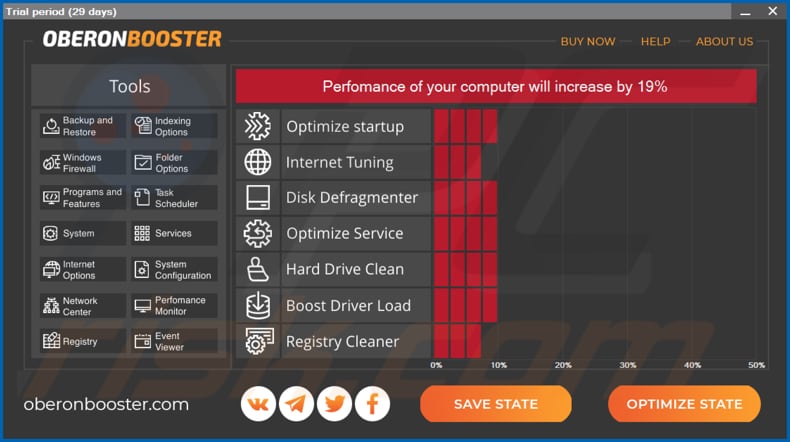
OBERONBOOSTER soll den Systemstart optimieren, Festplatten defragmentieren, verschiedene Dienste optimieren, die Festplatte reinigen, die Registrierung bereinigen und die Leistung eines Computers auf andere Weise verbessern. Sie ermöglicht es Benutzern, das Betriebssystem auf unnötige Dateien, Fehler und andere Elemente zu scannen, die das Betriebssystem verlangsamen könnten.
Benutzer können Systeme mit OBERONBOOSTER einen Monat lang kostenlos optimieren. Danach müssen sie es kaufen/bezahlen, um es zu aktivieren. Wie wir in der Einleitung erwähnt haben, wird OBERONBOOSTER als PUA kategorisiert. Es wird daher nicht empfohlen, für Software dieser Art zu bezahlen.
Außerdem erzeugen in einigen Fällen PUAs, die Systeme optimieren, Fehler beheben, Viren entfernen usw. sollen, gefälschte Scan-Ergebnisse. Einfach gesagt, sie beheben keine wirklichen Probleme und sind nur dazu gedacht, die Nutzer dazu zu bringen, für sie zu bezahlen.
Es ist nicht bekannt, ob OBERONBOOSTER gefälschte Scan-Ergebnisse liefert (nicht so funktioniert, wie es sollte), aber es besteht eine solche Möglichkeit. Es ist auch erwähnenswert, dass die Entwickler oft verschiedene Download- und/oder Installations-Setups verwenden, um mehrere PUAs auf einmal zu verteilen.
Das bedeutet, dass Benutzer, die OBERONBOOSTER auf ihren Computern installiert haben, möglicherweise auch andere PUAs wie Browserentführer oder Adware installiert haben. Browserentführer sind Apps, die verschiedene gefälschte Suchmaschinen fördern sollen, indem sie bestimmte Einstellungen des Browsers ändern und Daten über das Surfen sammeln.
In einigen Fällen erfassen solche Apps auch persönliche, sensible Informationen. Darüber hinaus neigen ihre Entwickler dazu, Einnahmen zu erzielen, indem sie aufgezeichnete Informationen an Dritte (potentielle Cyberkriminelle) verkaufen, die sie auf andere Weise missbrauchen.
Anwendungen vom Typ Adware können auch so konzipiert werden, dass sie als Informationsverfolgungswerkzeuge funktionieren. Außerdem füttern sie die Nutzer mit verschiedenen aufdringlichen Werbeanzeigen, die darauf abzielen, fragwürdige Seiten zu öffnen oder unerwünschte Anwendungen herunterzuladen und zu installieren.
Solche PUAs können verschiedene Probleme verursachen. Ihre Benutzer können beispielsweise Opfer eines Identitätsdiebstahls werden, Probleme mit der Sicherheit beim Surfen, der Privatsphäre und anderen Problemen haben. Daher sollte weder OBERONBOOSTER noch anderen PUAs vertraut werden (heruntergeladen und installiert).
| Name | oberonappss potenziell unerwünschte Anwendung |
| Art der Bedrohung | PUP (potenziell unerwünschtes Programm), PUA (potenziell unerwünschte Anwendung) |
| Angebliche Funktion | OBERONBOOSTER soll das Betriebssystem optimieren |
| Erkennungsnamen | DrWeb (Trojan.PWS.Stealer.28121), Webroot (W32.Adware.Installcore), vollständige Liste von Erkennungen (VirusTotal) |
| Symptome | Ein Programm, an dessen Installation Sie sich nicht erinnern, ist plötzlich auf Ihrem Computer erschienen. Eine neue Anwendung führt Computer-Scans durch und zeigt Warnmeldungen über "gefundene Probleme" an und bittet um Zahlung, um die angeblich gefundenen Fehler zu beseitigen. |
| Verbreitungsmethoden | Betrügerische Pop-up Werbung, kostenlose Software-Installationsprogramme (Bündelung), falsche Flash Player Installationsprogramme. |
| Schaden | Geldverlust (unnötiger Kauf von gefälschter Software), unerwünschte Warn-Pop-ups, langsame Computerleistung. |
| Entfernung |
Um mögliche Malware-Infektionen zu entfernen, scannen Sie Ihren Computer mit einer legitimen Antivirus-Software. Unsere Sicherheitsforscher empfehlen die Verwendung von Combo Cleaner. Combo Cleaner herunterladenDer kostenlose Scanner überprüft, ob Ihr Computer infiziert ist. Um das Produkt mit vollem Funktionsumfang nutzen zu können, müssen Sie eine Lizenz für Combo Cleaner erwerben. Auf 7 Tage beschränkte kostenlose Testversion verfügbar. Eigentümer und Betreiber von Combo Cleaner ist RCS LT, die Muttergesellschaft von PCRisk. |
Weitere Beispiele für PUAs, die Ähnlichkeiten mit OBERONBOOSTER aufweisen, sind Max Utilities, Max Uninstaller und DiskFixer. Was die meisten von ihnen gemeinsam haben, ist, dass sie durch das Herunterladen und/oder die Installation anderer Software vertrieben werden und den Benutzern verschiedene Funktionen bieten sollen. Häufig sind sie jedoch nutzlos und dienen nur dazu, ahnungslosen Nutzern Geld abzuknöpfen.
Wie haben sich potenziell unerwünschte Anwendungen auf meinem Computer installiert?
OBERONBOOSTER ist in einem Setup eines inoffiziellen Microsoft Office-Aktivierungswerkzeugs ("Cracking") enthalten, das seine Aktivierung kostenlos umgehen soll. Es ist erwähnenswert, dass es nicht legal ist, solche Instrumente zu verwenden. Es ist üblich, dass PUAs in verschiedenen Download- und/oder Installations-Setups enthalten sind.
Diese Vertriebsmethode wird als "Bündelung" bezeichnet. Die Entwickler benutzen sie, um Leute dazu zu bringen, PAUs zusammen mit anderer Software herunterzuladen und/oder zu installieren, die Leute absichtlich herunterladen und/oder installieren.
In den meisten Fällen finden sich Angebote zum Herunterladen und/oder Installieren zusätzlich enthaltener Programme in den Einstellungen des Setup wie "Erweitert", "Benutzerdefiniert" und anderen ähnlichen Teilen. Allerdings überprüfen nicht alle Benutzer diese Einstellungen, d.h. sie lassen sie oft unverändert. Benutzer, die sie unverändert lassen, stimmen oft unwissentlich Angeboten zu, mehr herunterzuladen und/oder zu installieren, als sie erwartet haben.
Wie kann die Installation potenziell unerwünschter Anwendungen vermieden werden?
Es ist nicht sicher, Software (und Dateien) über fragwürdige Webseiten herunterzuladen und zu installieren, indem man Download- oder Installationsprogramme, Peer-to-Peer-Netzwerke (d.h. Torrent-Clients, eMule) und andere Kanäle/Werkzeuge dieser Art verwendet. Wir empfehlen, alle Software von offiziellen Webseiten und über direkte Download-Links herunterzuladen.
Prüfen Sie außerdem immer, was "Erweitert", "Benutzerdefiniert", "Manuell" und andere ähnliche Optionen von Software-Setups sind, insbesondere wenn es sich um freie Software handelt. Wenn sie Angebote zum Herunterladen oder Installieren unerwünschter Apps enthalten, sollten diese Angebote zurückgewiesen werden.
Wir empfehlen auch, das Anklicken verschiedener aufdringlicher Werbung zu vermeiden. Diese Anzeigen (insbesondere wenn sie auf zwielichtigen Seiten angezeigt werden) führen zu Weiterleitungen auf nicht vertrauenswürdige, potenziell bösartige Webseiten.
In einigen Fällen verursachen sie ungewollte Downloads, Installationen. Wenn unerwünschte Weiterleitungen oder aufdringliche Werbung regelmäßig erscheinen, dann überprüfen Sie Ihren Internetbrowser auf unerwünschte Erweiterungen, Add-ons oder Plug-ins und deinstallieren Sie diese.
Programme dieser Art, die auf dem Betriebssystem installiert sind, sollten ebenfalls entfernt werden. Wenn Ihr Computer bereits mit PUAs infiziert ist, empfehlen wir, einen Scan mit Combo Cleaner Antivirus für Windows durchzuführen, um diese automatisch zu entfernen.
Webseite zur Förderung von OBERONBOOSTER:
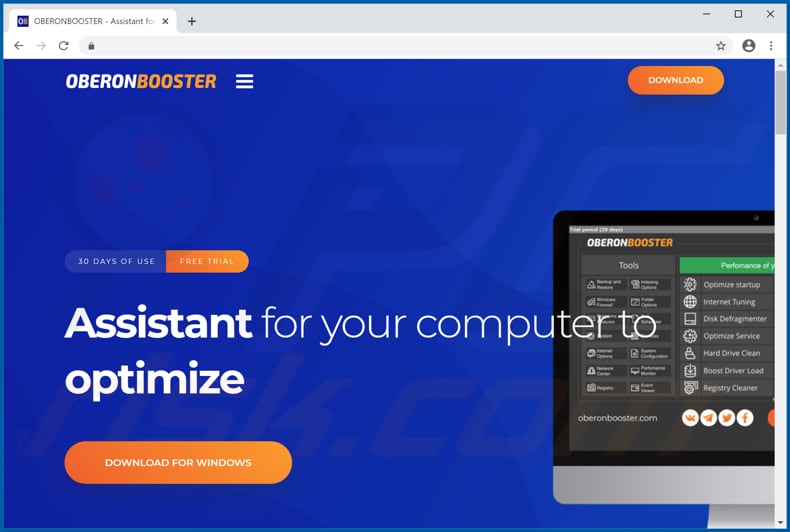
Installations-Setup der Anwendung OBERONBOOSTER:
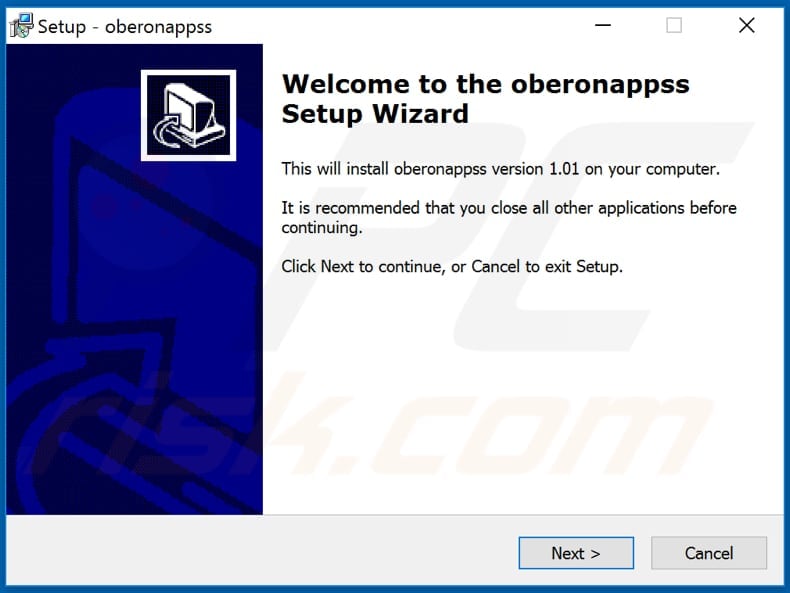
Screenshot der inoffiziellen Einrichtung des Microsoft Office-Aktivierungswerkzeuge, das OBERONBOOSTER enthält:
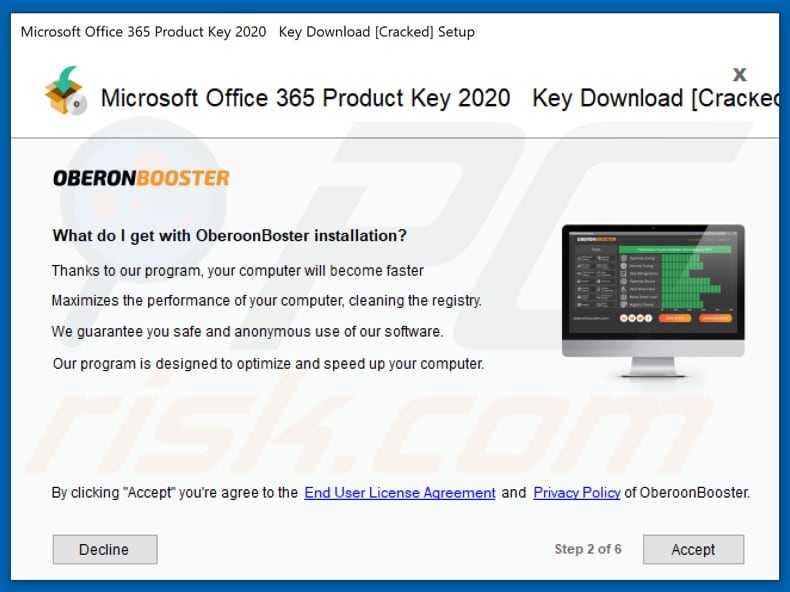
Aussehen von OBERONBOOSTER (GIF):
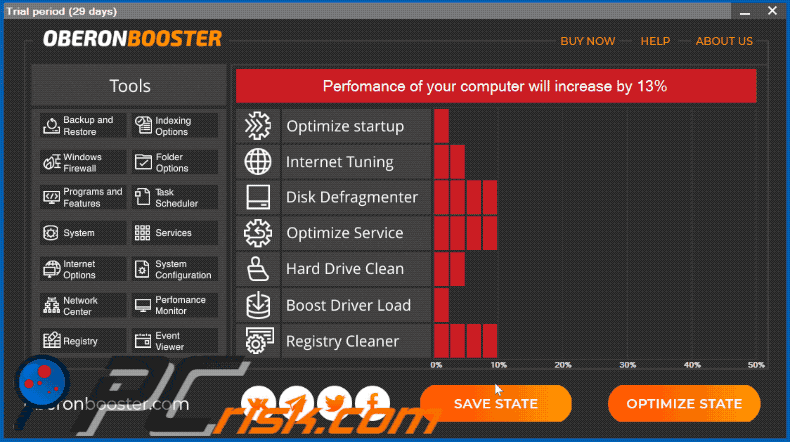
Umgehende automatische Entfernung von Malware:
Die manuelle Entfernung einer Bedrohung kann ein langer und komplizierter Prozess sein, der fortgeschrittene Computerkenntnisse voraussetzt. Combo Cleaner ist ein professionelles, automatisches Malware-Entfernungstool, das zur Entfernung von Malware empfohlen wird. Laden Sie es durch Anklicken der untenstehenden Schaltfläche herunter:
LADEN Sie Combo Cleaner herunterIndem Sie Software, die auf dieser Internetseite aufgeführt ist, herunterladen, stimmen Sie unseren Datenschutzbestimmungen und Nutzungsbedingungen zu. Der kostenlose Scanner überprüft, ob Ihr Computer infiziert ist. Um das Produkt mit vollem Funktionsumfang nutzen zu können, müssen Sie eine Lizenz für Combo Cleaner erwerben. Auf 7 Tage beschränkte kostenlose Testversion verfügbar. Eigentümer und Betreiber von Combo Cleaner ist RCS LT, die Muttergesellschaft von PCRisk.
Schnellmenü:
- Was ist OBERONBOOSTER?
- SCHRITT 1. Betrügerisch Anwendungen mit Systemsteuerung deinstallieren.
- SCHRITT 2. Bösartige Plug-ins von Internet Explorer entfernen.
- SCHRITT 3. Betrügerische Erweiterungen von Google Chrome entfernen.
- SCHRITT 4. Potenziell unerwünschte Plug-ins von Mozilla Firefox entfernen.
- SCHRITT 5. Betrügerische Erweiterungen von Safari entfernen.
- SCHRITT 6. Betrügerische Plug-ins von Microsoft Edge entfernen.
Entfernung potenziell unerwünschter Anwendungen:
Windows 10 Nutzer:

Machen Sie einen Rechtsklick in der linken unteren Ecke des Bildschirms, im Schnellzugriffmenü wählen Sie Systemsteuerung aus. Im geöffneten Fenster wählen Sie Ein Programm deinstallieren.
Windows 7 Nutzer:

Klicken Sie auf Start ("Windows Logo" in der linken, unteren Ecke Ihres Desktop), wählen Sie Systemsteuerung. Suchen Sie Programme und klicken Sie auf Ein Programm deinstallieren.
macOS (OSX) Nutzer:

Klicken Sie auf Finder, wählen Sie im geöffneten Fenster Anwendungen. Ziehen Sie die App vom Anwendungen Ordner zum Papierkorb (befindet sich im Dock), machen Sie dann einen Rechtsklick auf das Papierkorbzeichen und wählen Sie Papierkorb leeren.
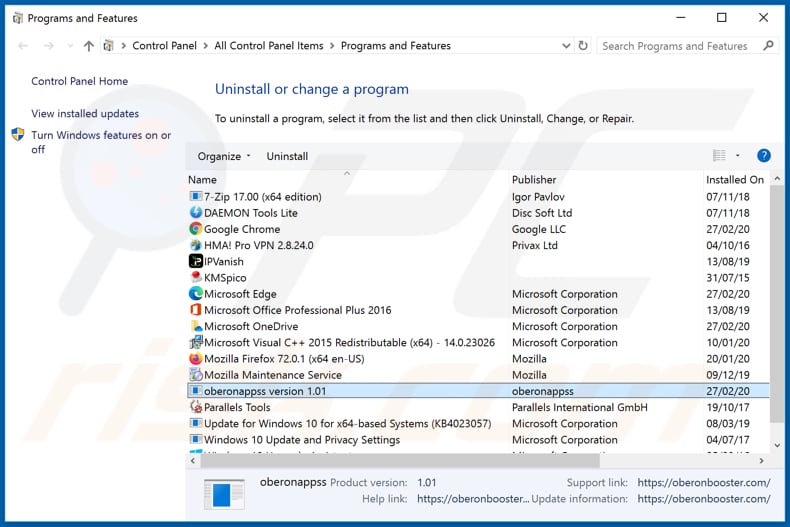
Suchen Sie im Programme deinstallieren Fenster nach "OBERONBOOSTER" (oder "oberonappss") und anderen verdächtigen/kürzlich installierten Anwendungen, wählen Sie diese Einträge aus und klicken Sie auf "Deinstallieren", oder "Entfernen".
Nachdem Sie die potenziell unerwünschte Anwendung deinstalliert haben, scannen Sie Ihren Computer auf Überreste unerwünschter Komponenten oder möglichen Malware Infektionen. Um Ihren Computer zu scannen, benutzen Sie die empfohlene Schadsoftware Entfernungssoftware.
LADEN Sie die Entfernungssoftware herunter
Combo Cleaner überprüft, ob Ihr Computer infiziert ist. Um das Produkt mit vollem Funktionsumfang nutzen zu können, müssen Sie eine Lizenz für Combo Cleaner erwerben. Auf 7 Tage beschränkte kostenlose Testversion verfügbar. Eigentümer und Betreiber von Combo Cleaner ist RCS LT, die Muttergesellschaft von PCRisk.
Betrügerische Erweiterungen von Internetbrowsern entfernen:
Während unserer Untersuchungen installierte OBERONBOOSTER keine unerwünschten Browsererweiterungen, aber einige unerwünschte Anwendungen können gemeinsam mit Adware und Browserentführern installiert werden. Wenn Sie unerwünschte Werbung oder Weiterleitungen beim Surfen im Internet bemerken, fahren Sie mit dem untenstehenden Entfernungsleitfaden fort.
Das Video zeigt, wie man potenziell unerwünschte Browser Add-ons entfernt:
 Bösartige Add-ons von Internet Explorer entfernen:
Bösartige Add-ons von Internet Explorer entfernen:
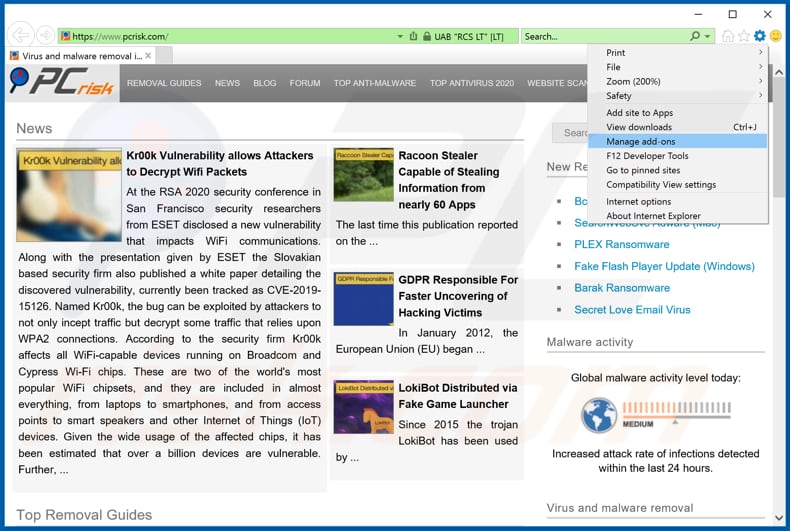
Klicken Sie auf das Symbol "Zahnrad"![]() (obere rechte Ecke von Internet Explorer), wählen Sie "Add-ons verwalten". Suchen Sie nach allen kürzlich installierten, verdächtigen Browsererweiterungen, wählen Sie diese Einträge aus und klicken Sie auf "Entfernen".
(obere rechte Ecke von Internet Explorer), wählen Sie "Add-ons verwalten". Suchen Sie nach allen kürzlich installierten, verdächtigen Browsererweiterungen, wählen Sie diese Einträge aus und klicken Sie auf "Entfernen".
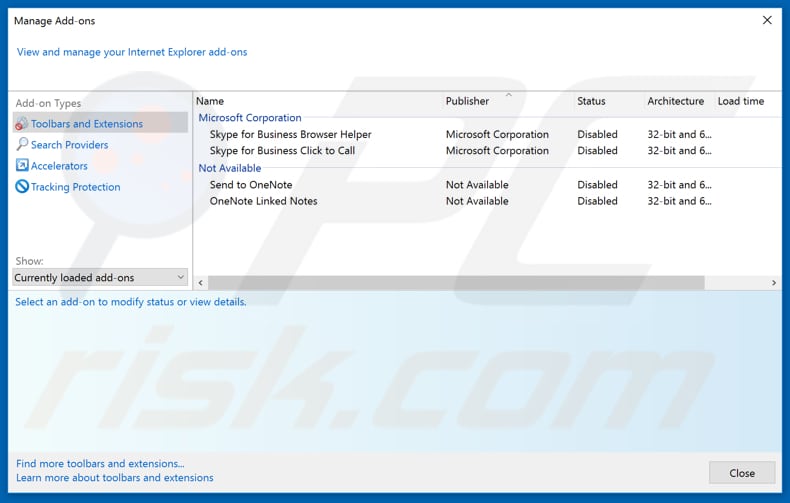
Alternative Methode:
Wenn Sie weiterhin Probleme mit der Entfernung von oberonappss potenziell unerwünschte anwendung haben, können Sie Ihre Internet Explorer Einstellungen auf Standard zurücksetzen.
Windows XP Nutzer: Klicken Sie auf Start, klicken Sie auf Ausführen, im geöffneten Fenster geben Sie inetcpl.cpl ein. Im geöffneten Fenster klicken Sie auf Erweitert, dann klicken Sie auf Zurücksetzen.

Windows Vista und Windows 7 Nutzer: Klicken Sie auf das Windows Logo, im Startsuchfeld geben Sie inetcpl.cpl ein und klicken Sie auf Enter. Im geöffneten Fenster klicken Sie auf Erweitert, dann klicken Sie auf Zurücksetzen.

Windows 8 Nutzer: Öffnen Sie Internet Explorer und klicken Sie auf das Zahnradzeichen. Wählen Sie Internetoptionen.

Im geöffneten Fenster wählen Sie den Erweitert Reiter.

Klicken Sie auf das Zurücksetzen Feld.

Bestätigen Sie, dass Sie die Internet Explorer Einstellungen auf Standard zurücksetzen wollen, indem Sie auf das Zurücksetzen Feld klicken.

 Bösartige Erweiterungen von Google Chrome entfernen:
Bösartige Erweiterungen von Google Chrome entfernen:
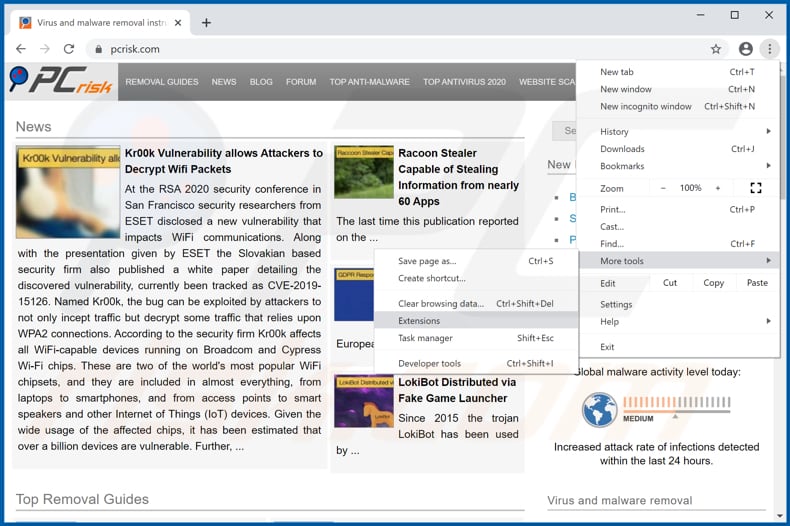
Klicken Sie auf das Chrome Menüzeichen ![]() (obere rechte Ecke von Google Chrome), wählen Sie "Weitere Werkzeuge" und klicken Sie auf "Erweiterungen". Suchen Sie nach allen anderen, kürzlich installierten, verdächtigen Browser Add-ons und entfernen Sie diese.
(obere rechte Ecke von Google Chrome), wählen Sie "Weitere Werkzeuge" und klicken Sie auf "Erweiterungen". Suchen Sie nach allen anderen, kürzlich installierten, verdächtigen Browser Add-ons und entfernen Sie diese.
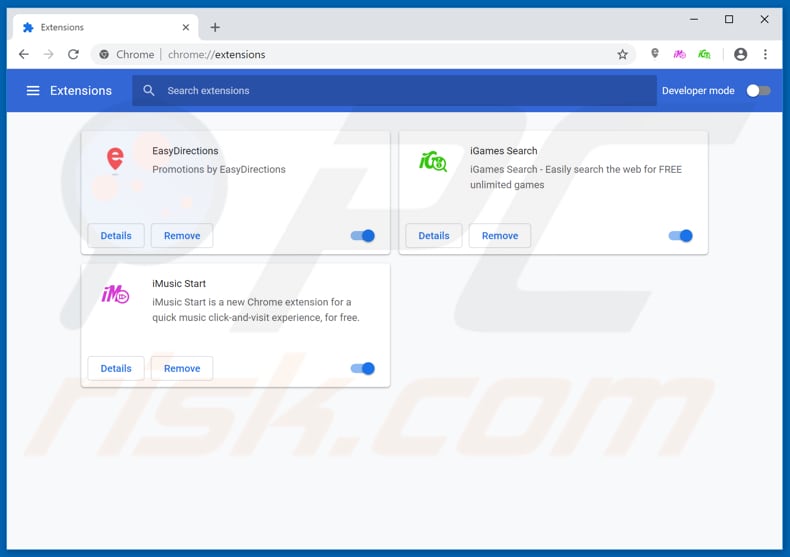
Alternative Methode:
Falls Sie weiterhin Probleme mit der Entfernung von oberonappss potenziell unerwünschte anwendung haben, setzen Sie die Einstellungen Ihres Google Chrome Browsers zurück. Klicken Sie auf das Chrome Menü-Symbol ![]() (in der oberen rechten Ecke von Google Chrome) und wählen Sie Einstellungen. Scrollen Sie zum Ende der Seite herunter. Klicken Sie auf den Erweitert... Link.
(in der oberen rechten Ecke von Google Chrome) und wählen Sie Einstellungen. Scrollen Sie zum Ende der Seite herunter. Klicken Sie auf den Erweitert... Link.

Nachdem Sie zum Ende der Seite hinuntergescrollt haben, klicken Sie auf das Zurücksetzen (Einstellungen auf ihren ursprünglichen Standard wiederherstellen) Feld.

Im geöffneten Fenster bestätigen Sie, dass Sie die Google Chrome Einstellungen auf Standard zurücksetzen möchten, indem Sie auf das Zurücksetzen Feld klicken.

 Bösartige Plug-ins von Mozilla Firefox entfernen:
Bösartige Plug-ins von Mozilla Firefox entfernen:
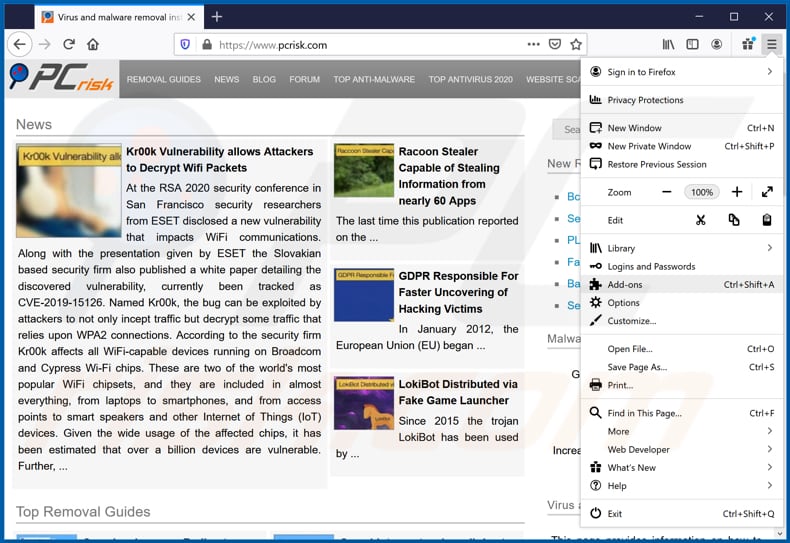
Klicken Sie auf das Firefox Menü ![]() (rechte obere Ecke des Hauptfensters), wählen Sie "Zusätze". Klicken Sie auf "Add-ons". Klicken sie auf "Erweiterungen" und entfernen Sie alle anderen, kürzlich installierten, verdächtigen Browser-Plug-ins.
(rechte obere Ecke des Hauptfensters), wählen Sie "Zusätze". Klicken Sie auf "Add-ons". Klicken sie auf "Erweiterungen" und entfernen Sie alle anderen, kürzlich installierten, verdächtigen Browser-Plug-ins.
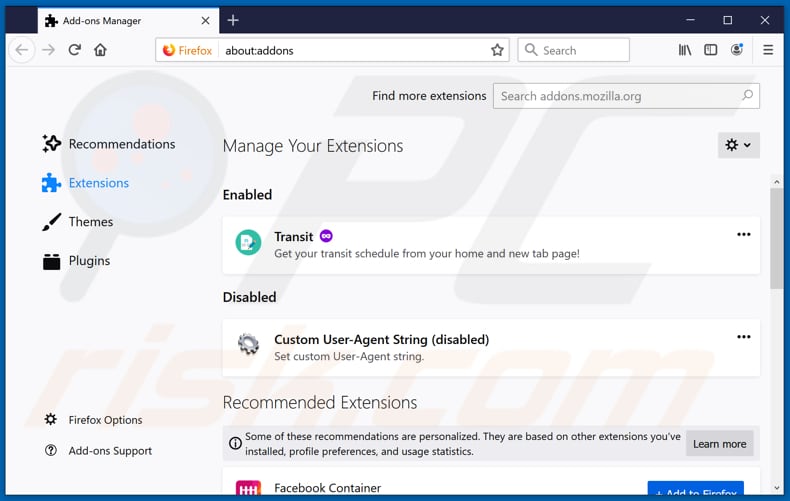
Alternative Methode:
Computernutzer, die Probleme mit der Entfernung von oberonappss potenziell unerwünschte anwendung haben, können Ihre Mozilla Firefox Einstellungen auf Standard zurücksetzen. Öffnen Sie Mozilla Firefox. In der oberen rechten Ecke des Hauptfensters klicken Sie auf das Firefox Menü ![]() , im geöffneten Menü klicken Sie auf das Hilfsmenü öffnen Feld
, im geöffneten Menü klicken Sie auf das Hilfsmenü öffnen Feld ![]()

Wählen Sie Problemlösungsinformationen.

Im geöffneten Fenster klicken Sie auf das Firefox Zurücksetzen Feld.

Im geöffneten Fenster bestätigen Sie, dass sie die Mozilla Firefox Einstellungen auf Standard zurücksetzen wollen, indem Sie auf das Zurücksetzen Feld klicken.

 Bösartige Erweiterungen von Safari entfernen:
Bösartige Erweiterungen von Safari entfernen:

Vergewissern Sie sich, dass Ihr Safari Browser aktiv ist, klicken Sie auf das Safari Menü und wählen Sie Einstellungen...

Klicken Sie im geöffneten Fenster auf Erweiterungen, suchen Sie nach kürzlich installierten, verdächtigen Erweiterungen, wählen Sie sie aus und klicken Sie auf Deinstallieren.
Alternative Methode:
Vergewissern Sie sich, dass Ihr Safari Browser aktiv ist und klicken Sie auf das Safari Menü. Vom sich aufklappenden Auswahlmenü wählen Sie Verlauf und Internetseitendaten löschen...

Wählen Sie im geöffneten Fenster Gesamtverlauf und klicken Sie auf das Verlauf löschen Feld.

 Bösartige Erweiterungen von Microsoft Edge entfernen:
Bösartige Erweiterungen von Microsoft Edge entfernen:

Klicken Sie auf das Edge Menüsymbol ![]() (in der oberen rechten Ecke von Microsoft Edge), wählen Sie "Erweiterungen". Suchen Sie nach allen kürzlich installierten verdächtigen Browser-Add-Ons und klicken Sie unter deren Namen auf "Entfernen".
(in der oberen rechten Ecke von Microsoft Edge), wählen Sie "Erweiterungen". Suchen Sie nach allen kürzlich installierten verdächtigen Browser-Add-Ons und klicken Sie unter deren Namen auf "Entfernen".

Alternative Methode:
Wenn Sie weiterhin Probleme mit der Entfernung von oberonappss potenziell unerwünschte anwendung haben, setzen Sie Ihre Microsoft Edge Browsereinstellungen zurück. Klicken Sie auf das Edge Menüsymbol ![]() (in der oberen rechten Ecke von Microsoft Edge) und wählen Sie Einstellungen.
(in der oberen rechten Ecke von Microsoft Edge) und wählen Sie Einstellungen.

Im geöffneten Einstellungsmenü wählen Sie Einstellungen wiederherstellen.

Wählen Sie Einstellungen auf ihre Standardwerte zurücksetzen. Im geöffneten Fenster bestätigen Sie, dass Sie die Microsoft Edge Einstellungen auf Standard zurücksetzen möchten, indem Sie auf die Schaltfläche "Zurücksetzen" klicken.

- Wenn dies nicht geholfen hat, befolgen Sie diese alternativen Anweisungen, die erklären, wie man den Microsoft Edge Browser zurückstellt.
Zusammenfassung:
 Meistens infiltrieren werbefinanzierte Software, oder potenziell unerwünschte Anwendungen, die Internetbrowser von Benutzern beim Herunterladen kostenloser Software. Einige der bösartigen Downloadseiten für kostenlose Software, erlauben es nicht, die gewählte Freeware herunterzuladen, falls sich Benutzer dafür entscheiden, die Installation beworbener Software abzulehnen. Beachten Sie, dass die sicherste Quelle zum Herunterladen kostenloser Software die Internetseite ihrer Entwickler ist. Falls Ihr Download von einem Downloadklienten verwaltet wird, vergewissern Sie sich, dass Sie die Installation geförderter Browser Programmerweiterungen und Symbolleisten ablehnen.
Meistens infiltrieren werbefinanzierte Software, oder potenziell unerwünschte Anwendungen, die Internetbrowser von Benutzern beim Herunterladen kostenloser Software. Einige der bösartigen Downloadseiten für kostenlose Software, erlauben es nicht, die gewählte Freeware herunterzuladen, falls sich Benutzer dafür entscheiden, die Installation beworbener Software abzulehnen. Beachten Sie, dass die sicherste Quelle zum Herunterladen kostenloser Software die Internetseite ihrer Entwickler ist. Falls Ihr Download von einem Downloadklienten verwaltet wird, vergewissern Sie sich, dass Sie die Installation geförderter Browser Programmerweiterungen und Symbolleisten ablehnen.
Hilfe beim Entfernen:
Falls Sie Probleme beim Versuch oberonappss potenziell unerwünschte anwendung von Ihrem Computer zu entfernen haben, bitten Sie bitte um Hilfe in unserem Schadensoftware Entfernungsforum.
Kommentare hinterlassen:
Falls Sie zusätzliche Informationen über oberonappss potenziell unerwünschte anwendung, oder ihre Entfernung haben, teilen Sie bitte Ihr Wissen im unten aufgeführten Kommentare Abschnitt.
Quelle: https://www.pcrisk.com/removal-guides/17185-oberonbooster-unwanted-application
Teilen:

Tomas Meskauskas
Erfahrener Sicherheitsforscher, professioneller Malware-Analyst
Meine Leidenschaft gilt der Computersicherheit und -technologie. Ich habe mehr als 10 Jahre Erfahrung in verschiedenen Unternehmen im Zusammenhang mit der Lösung computertechnischer Probleme und der Internetsicherheit. Seit 2010 arbeite ich als Autor und Redakteur für PCrisk. Folgen Sie mir auf Twitter und LinkedIn, um über die neuesten Bedrohungen der Online-Sicherheit informiert zu bleiben.
Das Sicherheitsportal PCrisk wird von der Firma RCS LT bereitgestellt.
Gemeinsam klären Sicherheitsforscher Computerbenutzer über die neuesten Online-Sicherheitsbedrohungen auf. Weitere Informationen über das Unternehmen RCS LT.
Unsere Anleitungen zur Entfernung von Malware sind kostenlos. Wenn Sie uns jedoch unterstützen möchten, können Sie uns eine Spende schicken.
SpendenDas Sicherheitsportal PCrisk wird von der Firma RCS LT bereitgestellt.
Gemeinsam klären Sicherheitsforscher Computerbenutzer über die neuesten Online-Sicherheitsbedrohungen auf. Weitere Informationen über das Unternehmen RCS LT.
Unsere Anleitungen zur Entfernung von Malware sind kostenlos. Wenn Sie uns jedoch unterstützen möchten, können Sie uns eine Spende schicken.
Spenden
▼ Diskussion einblenden